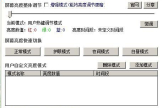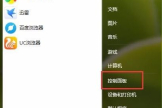台式电脑屏幕亮度调节方法(台式电脑如何调节屏幕亮度)
很多网友觉得电脑显示器亮度要么太亮了,要么太暗了,想调节下屏幕亮度,不过有的用户却找到不到显示器亮度调节方法。电脑屏幕的亮度也关系到电脑的节能,所以目前有很多电脑优化软件就有亮度调节这个功能,下面,小编就给大家带来了电脑屏幕亮度调节方法。
电脑已经成为我们生活、工作中必不可少的工具,而我们都知道长时间使用电脑会造成我们眼睛的疲劳,为了更好的使用的电脑,整到一个合适的舒服的亮度,可一定程度保护我们的眼睛。下面,小编就给大家分享电脑屏幕亮度调节方法了。
电脑屏幕亮度调节方法
台式电脑电脑屏幕亮度怎么调?
目前使用的台式电脑均采用液晶显示器,在显示器底部一般都有几个调节按钮,具体大家可以仔细看看,有一个主菜单按钮,进入找到亮度调节选项,调节亮度即可,非常的简答。显示器亮度调节按钮
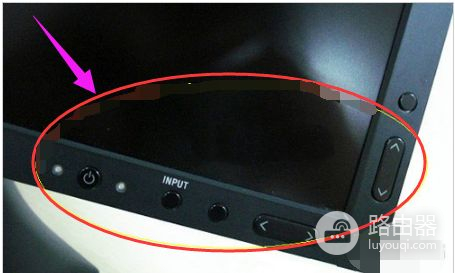
方法一:在windows 7操作系统中其实进入电脑设置电脑屏幕亮度选项也非常容易
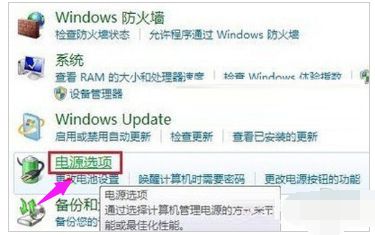
从开始-控制面板,点击系统和安全,点击电源选项,拖动滚动条调节屏幕亮度即可
当然也有更快得方法,直接同时按住Win+X组合键即可快速进入显示器屏幕亮度调节选择面板
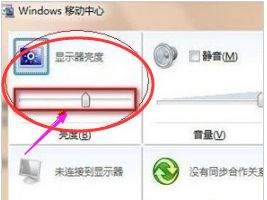
方法二:电脑屏幕亮度调节其实是很简单的,电脑屏幕亮度调节大家可以根据自己需要调节到自己喜欢的亮度即可,另外鲁大师软件中也有节能设置里也有显示器亮度调节选项。
笔记本电脑屏幕亮度怎么调?
关于电脑屏幕亮度怎么调的问题总结,如果您的电脑是笔记本一般可以通过笔记本键盘组合键实现调节。

首先要看一下键盘上的fn键和那两个亮度的标志(标志就像一个太阳,向上调亮,向下调暗)在那位置才行

一般的手提的这两个标志均设计在F1-F12上,认真看一下就可以找到了,然后按住fn健,
如果要调得亮一些,再按向上的标志,如果要调暗,就按住fn键再点按向下的标志。